Zarządzanie urodzinami w arkuszu kalkulacyjnym Excela może być nie tylko przydatne, ale także bardzo wydajne. Kiedy ostatnio wprowadzałeś aktualną datę do kalendarza i mówiłeś: "Wszystkiego najlepszego!"? Zamiast ręcznie wyszukiwać te informacje, możesz użyć Excela do automatycznego oznaczania urodzin, aby zachować przegląd. W tej instrukcji dowiesz się, jak za pomocą prostych formuł i formatowań warunkowych w Excelu sprawdzić, którzy kontakty obchodzą dzisiaj urodziny.
Najważniejsze informacje
- Dowiedzysz się, jak porównać daty urodzin w Excelu za pomocą formuły.
- Zastosowanie formatowania warunkowego umożliwia wizualizację.
- Te techniki pomogą ci być bardziej efektywnym w codziennej pracy biurowej.
Instrukcja krok po kroku
Krok 1: Przygotowanie pliku Excel
Najpierw otwórz plik Excel zawierający listę kontaktów i ich daty urodzenia. Upewnij się, że dane są w czytelnym formacie, na przykład w kolumnie A znajdują się imiona, a w kolumnie B odpowiednie daty urodzenia.
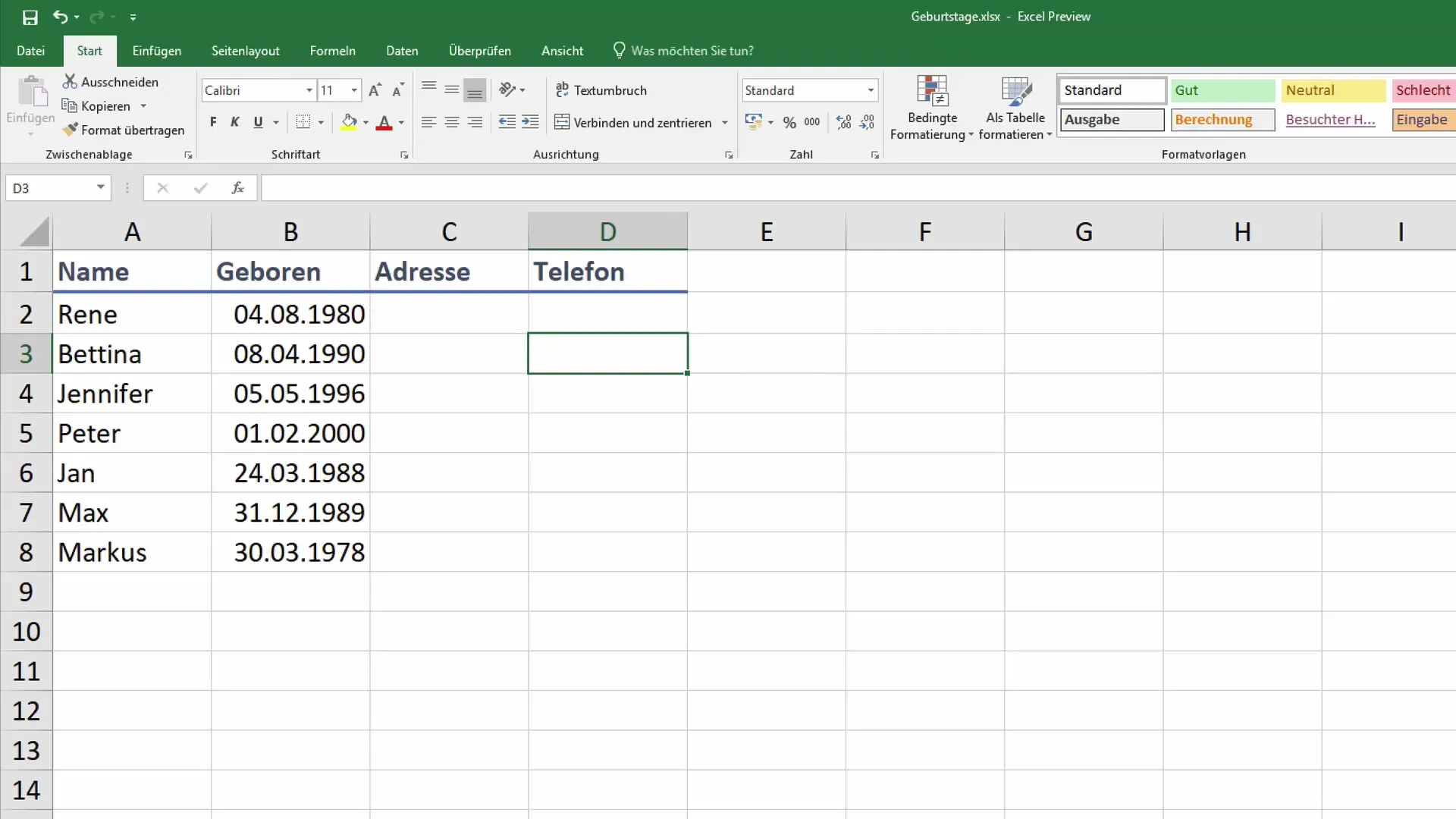
Krok 2: Zrozumienie kontekstu dat urodzin
W tym arkuszu Excela mogą znajdować się różne informacje, które pomogą ci lepiej zarządzać urodzinami. Może być przydatne przechowywanie również pewnych danych kontaktowych, takich jak adresy i numery telefonów, aby w razie potrzeby móc sięgnąć po te informacje.
Krok 3: Stworzenie prostej formuły testowej
Aby sprawdzić, czy ktoś ma dzisiaj urodziny, zacznij od stworzenia formuły testowej. Ta formuła będzie porównywać wartości miesiąca i dnia daty urodzenia z dzisiejszą datą. Nie musisz uwzględniać roku, ponieważ chodzi tylko o to, aby miesiąc i dzień były takie same.
Krok 4: Porównywanie miesiąca i dnia
Użyj funkcji "DZIŚ()", aby znaleźć aktualny miesiąc i dzień. Twoja formuła powinna porównać miesiąc daty urodzenia z dzisiejszym miesiącem. Aby to zrobić, użyj funkcji „MIESIĄC()”, aby zestawić miesiąc daty urodzenia z bieżącym miesiącem.
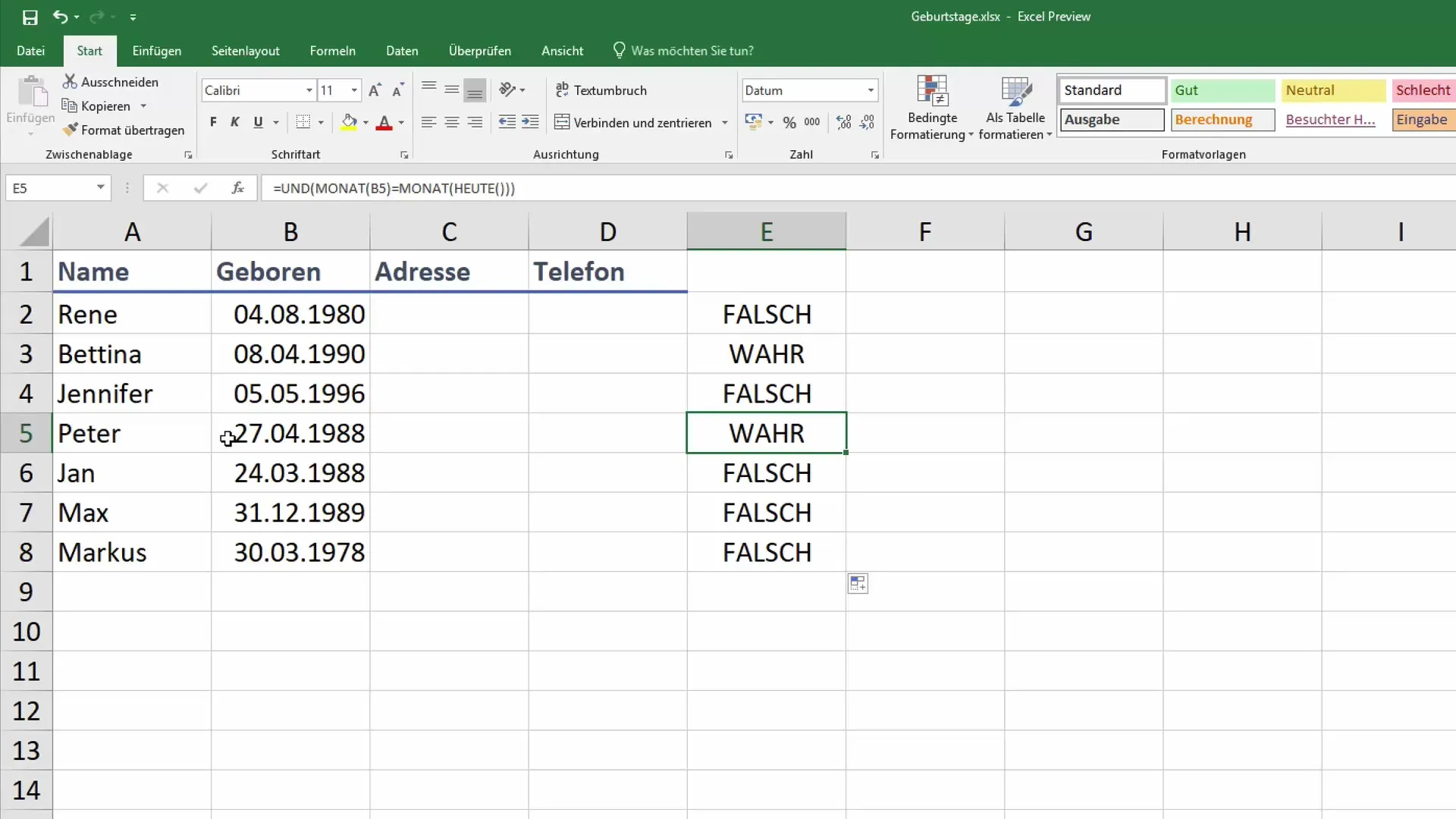
Krok 5: Prawidłowe ułożenie nawiasów
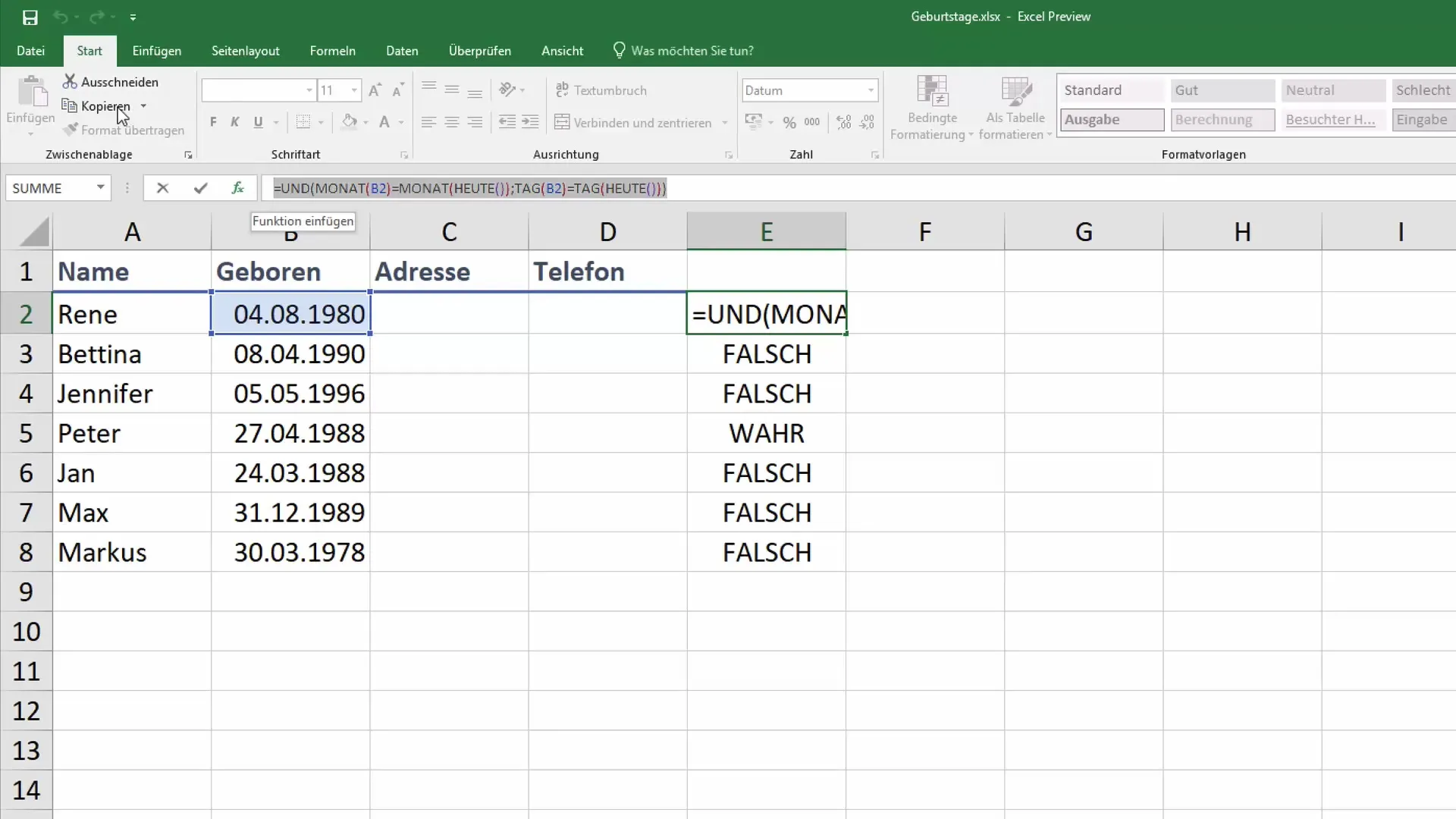
Upewnij się, że wszystkie nawiasy w twojej formule są prawidłowo umieszczone. Każda część formuły musi znajdować się w odpowiednim nawiasie, aby zapewnić, że Excel może bezbłędnie wykonać polecenie. Jest to istotne dla prawidłowego przetwarzania operacji porównywania.
Krok 6: Dodanie porównania dni
Po zsynchronizowaniu miesiąca sprawdź teraz również dni. Upewnij się, że wartości dni w twojej formule są również zgodne. Teraz masz pełny warunek sprawdzający, czy dzisiaj jest czyimś urodzinami, czy nie.
Krok 7: Przeciągnij formułę w dół
Aby zastosować formułę do całej listy dat urodzin, przeciągnij rogową komórkę z formułą w dół. Dzięki temu Excel automatycznie przejmie funkcję porównawczą dla wszystkich wpisów na liście.
Krok 8: Zastosowanie formatowania warunkowego
Aby wizualnie wyróżnić urodziny, zaznacz całą kolumnę dat urodzin i przejdź do "Formatowanie warunkowe". Wybierz opcję utworzenia nowego warunku i wklej tam wcześniej utworzoną formułę. Ustaw formatowanie tak, aby pola, w których występuje wartość „Prawda”, zostały wypełnione na zielono.
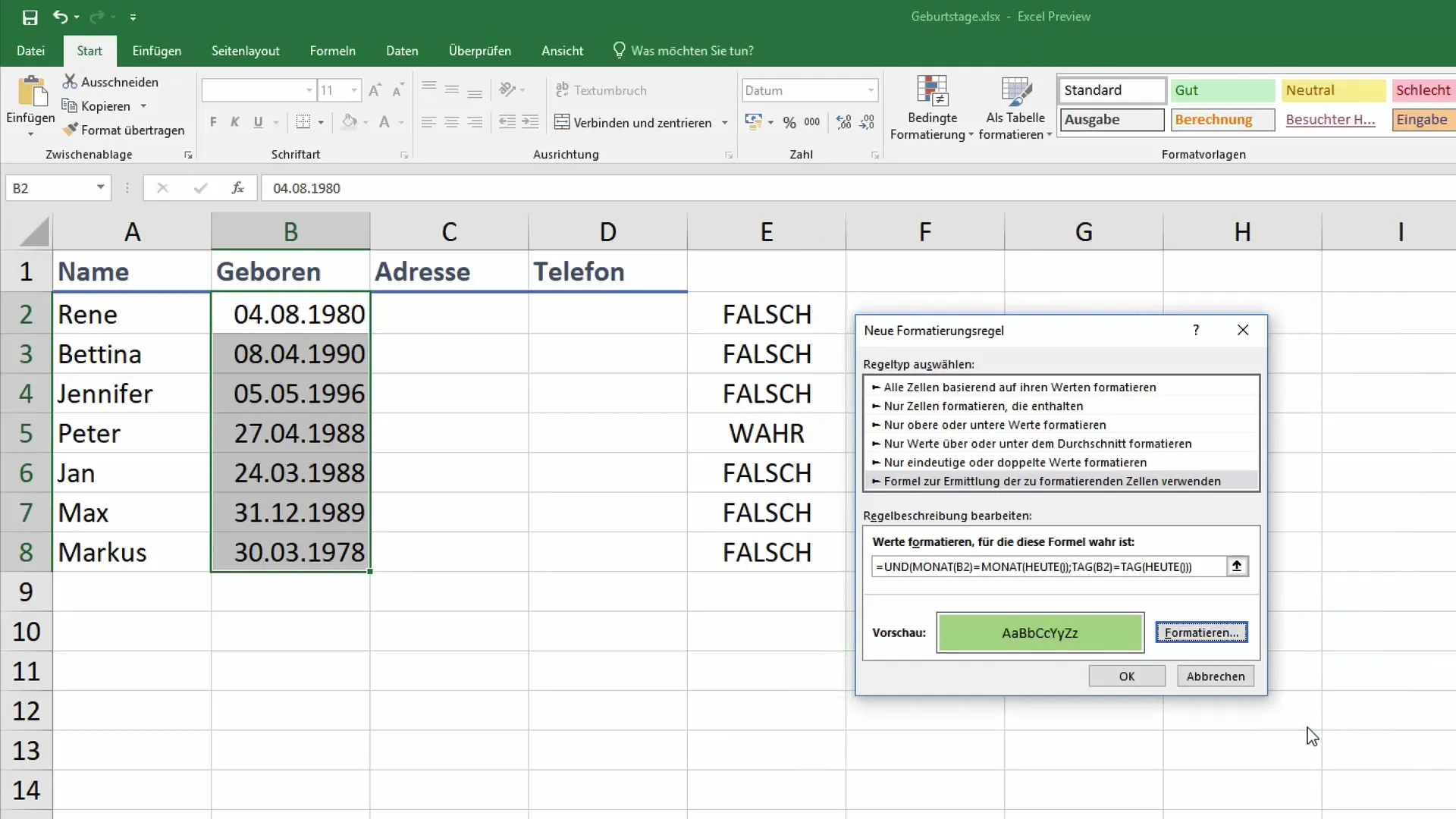
Krok 9: Sprawdzenie wyników
Po zastosowaniu formatowania warunkowego sprawdź jeszcze raz listę. Teraz powinieneś zobaczyć, że urodziny osób, które dzisiaj obchodzą, są wyróżnione zielonym tłem. Pozwoli ci to szybko zidentyfikować, kto ma dzisiaj urodziny.
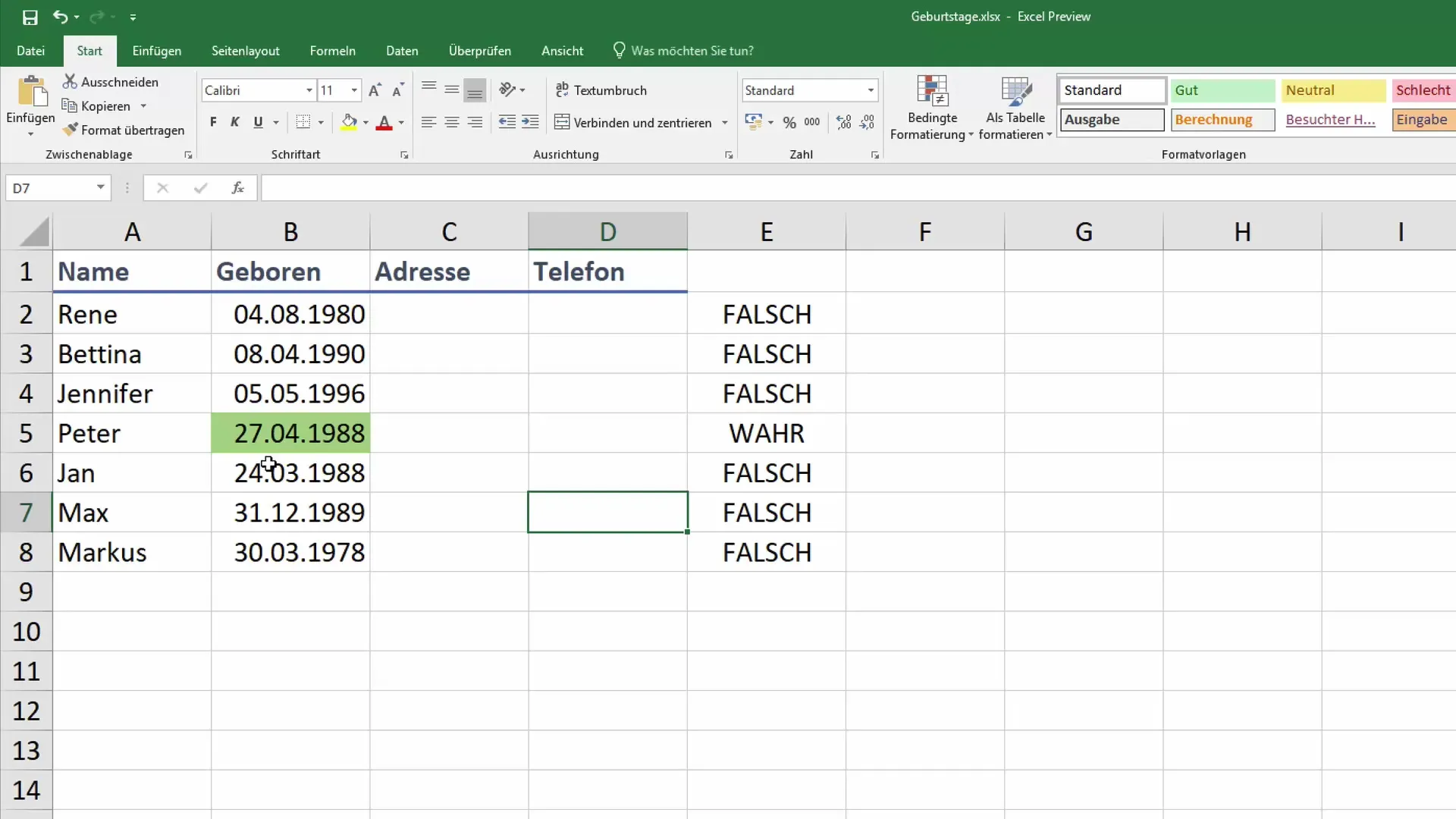
Krok 10: Opinie i pytania
Jeśli masz dalsze pytania lub problemy, po prostu zostaw komentarz pod wideo. Opinie użytkowników są cenne dla przyszłych ulepszeń.
Podsumowanie
Z opisanymi powyżej krokami możesz znacznie ułatwić zarządzanie urodzinami w Excelu. Połączenie wzorów i formatowania warunkowego zapewnia, że zawsze będziesz mieć kontrolę nad nadchodzącymi urodzinami. Dzięki tym narzędziom uczynisz swoje codzienne obowiązki biurowe prostszymi i bardziej efektywnymi.
Najczęściej zadawane pytania
Jak dowiedzieć się, czy ktoś ma dzisiaj urodziny?Możesz stworzyć formułę w Excelu, która porównuje datę urodzenia z obecną datą.
Jak zastosować formatowanie warunkowe w Excelu?Zaznacz komórki z danymi urodzinowymi, przejdź do "Formatowanie warunkowe" i stwórz regułę na podstawie swojej formuły.
Dlaczego nie trzeba porównywać roku?Ponieważ chodzi o obecny miesiąc i dzień, rok nie jest istotny dla sprawdzania urodzin.


